안녕하세요~
자격증을 취득한지 꽤 시간이 지난 이후에, 제가 취준을 하다보니 증명서같이 종이 문서가 하나 있으면 좋겠다고 생각했습니다. 그래서 자격증도 그러한 증명서를 인쇄할 수 있는 방법이 없을까 찾아보았습니다. 역시나 있었습니다. 😋 어렵지 않았어요. 하나쯤 인쇄해두면 이곳저곳 사용할 일이 많을 것 같아, 그 방법 알려드리려고 합니다.
일단 이번에는 [대한상공회의소]에서 주관한 '컴퓨터활용능력' 과 '워드프로세서' 자격증 증명서 출력에 대해서 알려드리겠습니다!
이후에 다른 분야의 증명서 이야기도 다음에 진행해 보도록 하겠습니다.
먼저, [대한상공회의소]의 '컴퓨터활용능력' 과 '워드프로세서' 자격증 증명서 인쇄 방법입니다.
아래의 링크를 타고 [대한상공회의소] 자격증 홈페이지에 들어가 보면 아래와 같은 메인 화면이 나옵니다.
http://license.korcham.net
대한상공회의소 자격평가사업단
license.korcham.net:443
그 이후에, 자격증을 취득했을 때의 아이디와 비밀번호로 로그인을 하시고 [마이페이지]에 들어갑니다.
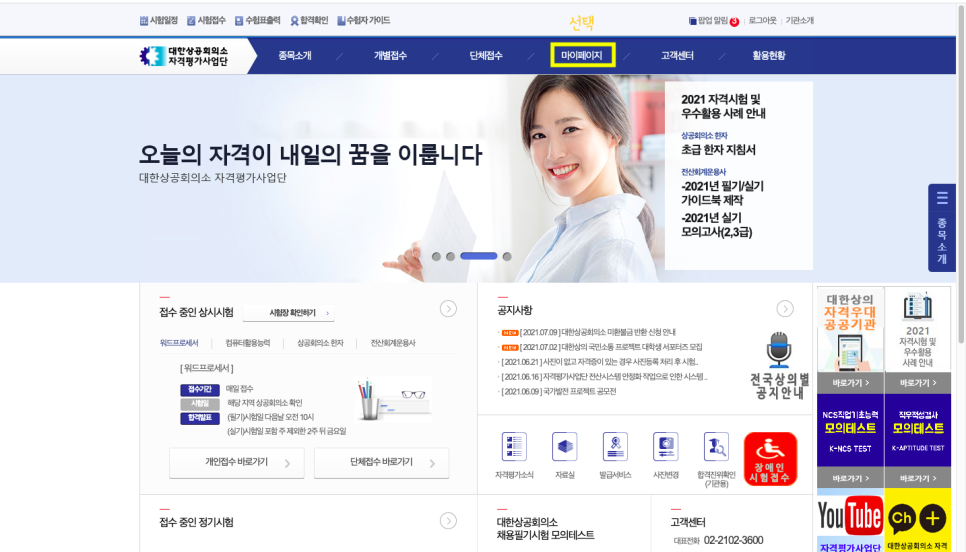
마이페이지 들어가기
[마이페이지]에 들어가면 아래와 같이 이전의 접수내역에 대해서 나옵니다. 그러면 왼쪽편에 있는 메뉴들 중 [취득내역]에 들어가 봅니다.

[취득내역]에 들어가면 지금까지 취득한 자격증 내역이 보일 겁니다. 필기 시험 내역은 그냥 '필기확인서'라고만 나오고, 최종 합격한 내역에 대해서는 '한글확인서/영어확인서'를 선택할 수 있게 나옵니다.
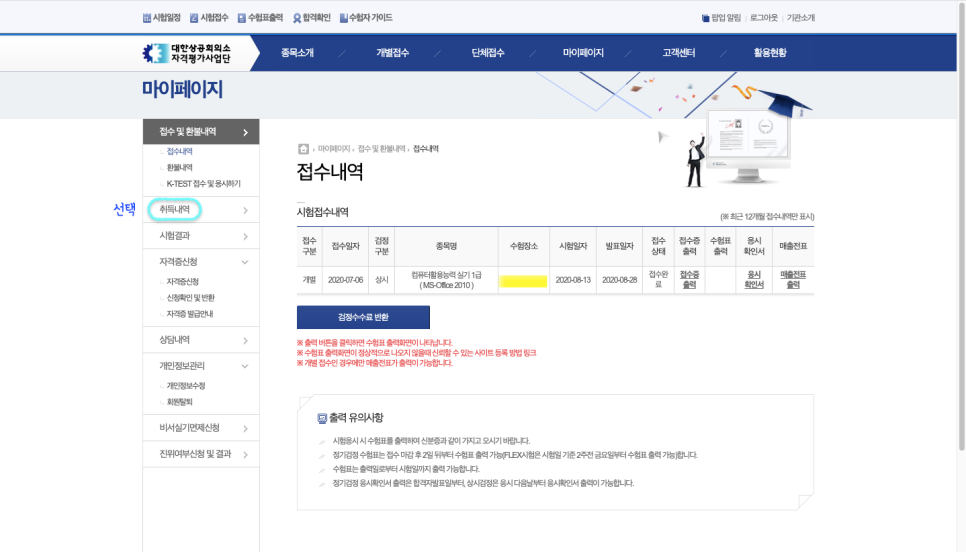
최종 합격한 자격증 확인서 내역의 경우 별도의 출력 기한이 없었습니다.
다만, '필기확인서'의 경우 합격일자 뒤에 '점수/종료일'이라고 유효기간 내에만 출력이 가능하다고 나와있습니다.
'필기확인서'가 필요하신 경우, 유효기간 날짜를 잘 확인하시고 그 안에 출력하셔야 할 것 같아요! 유효기간은 필기시험의 합격일자로부터 2년입니다.
인쇄하기
[한글확인서]부분을 선택하면 다음과 같은 창이 뜹니다. 그러면 열기를 누르시고, 창 아래에 있는 [문서발급]을 눌러주세요. [문서발급]이 안보이시면 화면을 아래로 스크롤해서 내려가거나 화면 자체의 창을 조금 키우면 보입니다!
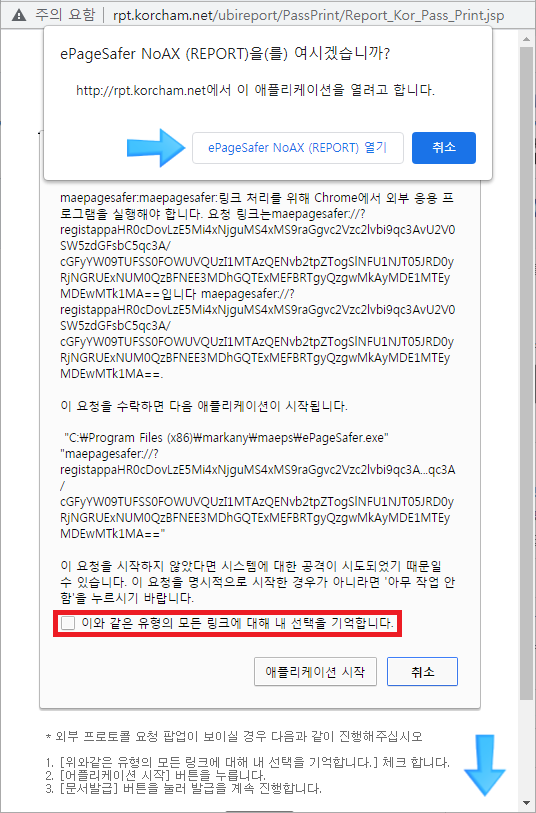

다음과 같이 [문서발급]을 누르면, 아래와 같이 화면이 나옵니다. 현재 저는 캡쳐 프로그램을 실행시켜서 보는 중이라 화면이 보이지 않아서요.
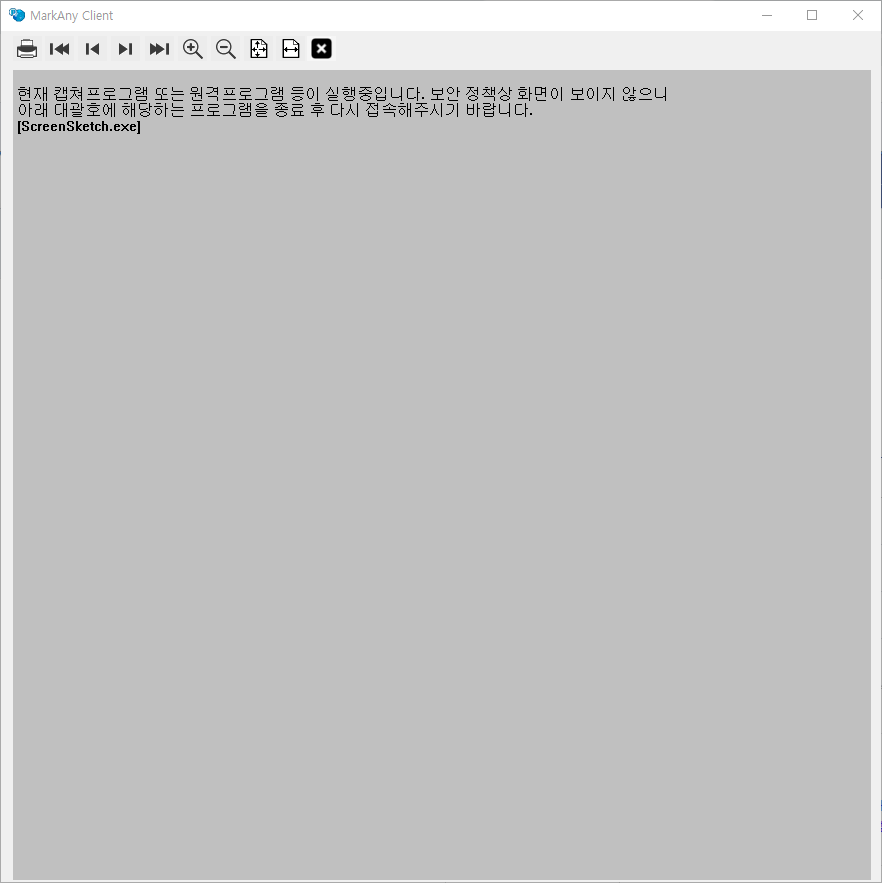
제가 화면을 찍어보았습니다! 아래와 같이 [자격취득확인서] 화면이 나오고, 프린터 모양 버튼을 눌러서 출력해주시면 끝입니다:)
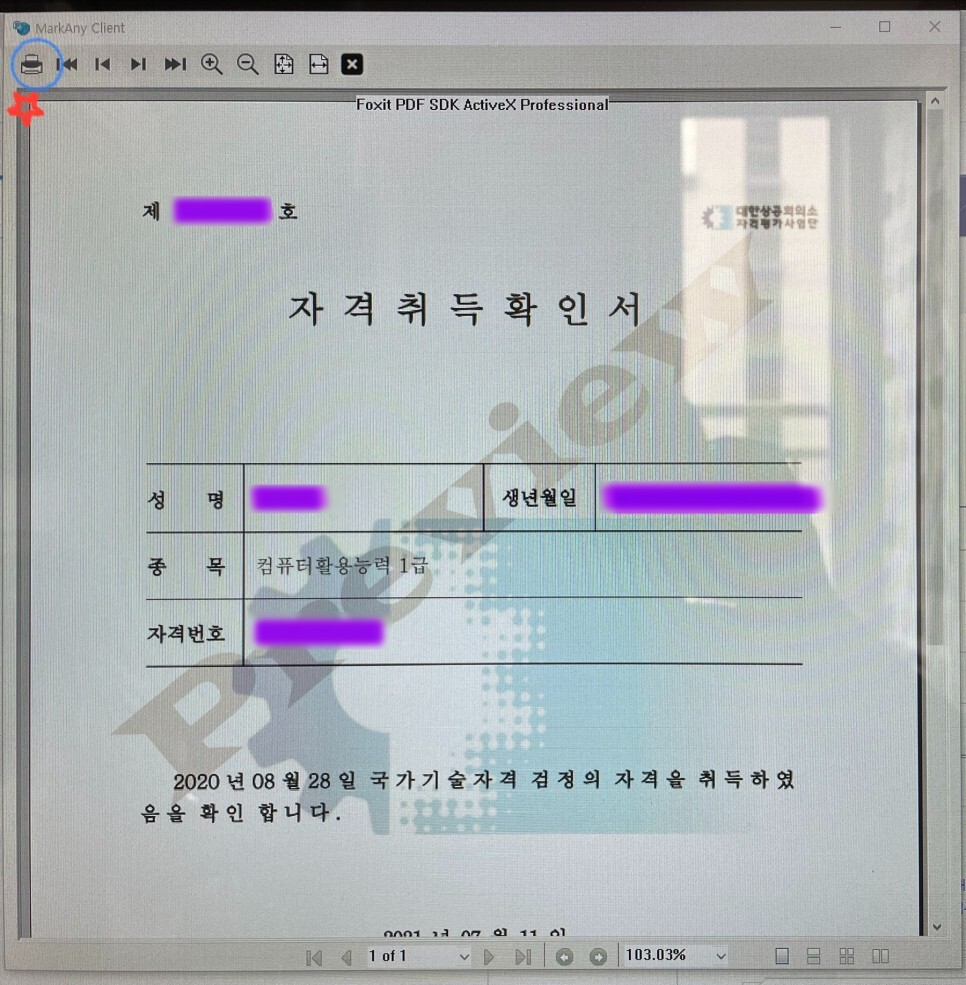
성명, 생년월일, 종목, 자격번호 등 모든 내역이 나와서 자격증을 대신하기에도 충분하다고 생각합니다:)
(오히려 제출용으로는 개인적으로 이러한 문서 형식이 더 좋은 것 같아요)
[대한상공회의소]의 [자격취득확인서] 같은 경우 출력물로만 출력이 가능합니다. 그러니까, 프린터가 없을 경우 출력이 불가능하고 pdf 파일로 저장하는 것도 캡쳐도 (캡져는 보셨죠? 화면이 아예 안나옵니다) 불가능합니다. 그래서 항상 인쇄가 가능한 공간에서 작업을 해야만 한다는 특징을 가지고 있어요! (pdf 파일이 필요하실 경우, 출력을 먼저 한 경우 해당 문서를 스캔해야 할 것 같네요~)
+ [대한상공희의소] 취득내역서의 경우 윈도우 체제에서만 출력이 가능했어요. 관공서같은 느낌으로 말이죠! 전용 프린터도 필요하고, 따로 저장도 안되고, 윈도우 운영체제로만 가능하다는 점을 잘 알아둬야 할 것 같습니다:)
그럼, 다음에 또 만나요.
안녕!
'STUDY > IT' 카테고리의 다른 글
| [자격증] 합격 이후, 자격증 합격 증명서 인쇄하기 (한국생산성본부) (0) | 2023.04.16 |
|---|---|
| [자격증] GTQ 포토샵 1급 (책보고 독학하기) | 포토샵 독학 | 포토샵 자격증 공부 (0) | 2023.04.15 |
| [자격증] 합격 이후 자격증 신청하기 / 사진 바꾸기 | 자격증 사진 바꾸기 (0) | 2023.04.12 |
| [자격증] 워드프로세서 실기 (책보고 독학하기) | 워드 공부하기 | 워드 실기 독학하기 (0) | 2023.04.11 |
| [자격증] 워드프로세서 필기 (책없이 독학하기) | 워드 공부하기 | 워드 필기 독학하기 (0) | 2023.04.10 |



